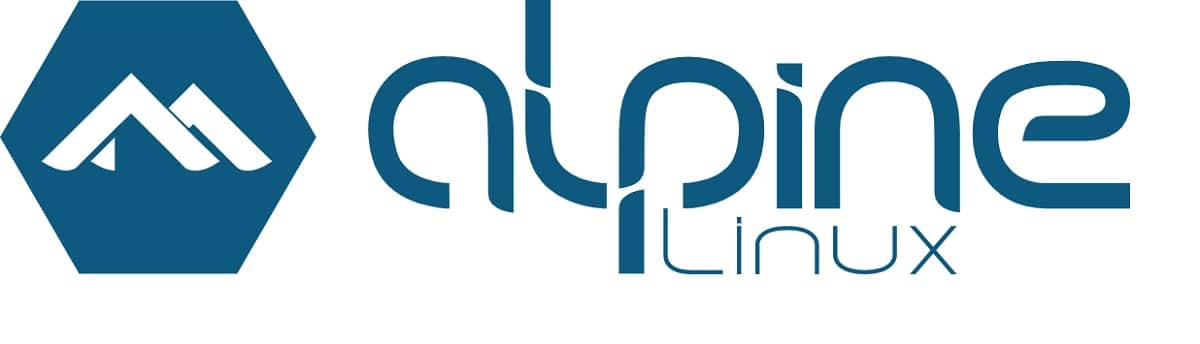
Alpine Linux er en musl- og BusyBox-basert Linux-distribusjon, som har som mål å være lett og sikker som standard, samtidig som den er nyttig for generelle oppgaver.
La ny versjon av Alpine Linux 3.18 er nå tilgjengelig og i denne nye utgivelsen er det gjort et stort antall oppdateringer til basen av systemet, og hvorav inkluderingen av Linux Kernel 6.1 skiller seg ut, samt GNOME 44, KDE Plasma 5.27, blant andre.
For de som ikke er klar over distribusjonen, bør de vite at dette kjennetegnes av høyere sikkerhetskrav og er bygget med SSP-beskyttelse (Stack Smashing Protection). OpenRC brukes som initialiseringssystem og dens egen apk-pakkebehandling brukes til pakkehåndtering. Alpine brukes til å bygge offisielle Docker-beholderbilder.
De viktigste nye funksjonene i Alpine Linux 3.18
I denne nye versjonen av Alpine Linux 3.18 som presenteres, skiller det seg ut at Eksperimentell støtte for automatisert installasjon og lansering i skymiljøer uten administratorinvolvering. Med denne nye funksjonen, for å initialisere og konfigurere miljøet under første oppstart, brukes tiny-cloud-pakken utviklet av Alpine-prosjektet (i likhet med cloud-init, bruker mindre ressurser og bruker minimum antall avhengigheter).
Tiny-cloud utfører oppgaver som å utvide rotfilsystemet til tilgjengelig diskplass (installasjonen gjøres på en partisjon merket cidata), angi et vertsnavn, forsterk nettverksgrensesnitt og konfigurer et nettverk basert på metadata fra en skyleverandør, installer SSH-nøkler, lagre brukerdata til en fil.
Når det gjelder oppdateringene i denne nye versjonen, kan vi finne at Linux-kjernen er oppdatert til versjon 6.1 (mens den nyeste versjonen av distribusjonen ble levert med kjerne 5.15). Med denne nye versjonen av Linux er distribusjonen utstyrt med dannelse av digitale signaturer for kjernemoduler. Verifisering er valgfritt: signaturer verifiseres ikke som standard, og tredjepartsmoduler kan lastes inn.
En annen endring som skiller seg ut er at i stedet for pipewire-media-session, brukes WirePlumber audio session manager for å konfigurere lydenheter og kontrollere ruting av lydstrømmer. WirePlumber lar deg administrere grafen over medianoder i PipeWire, konfigurere lydenheter og kontrollere rutingen av lydstrømmer.
De forhåndsbygde binære filene for Python (pyc-filer i __pycache__-katalogen) har blitt flyttet til separate pakker, som kan utelates for å spare diskplass (når du kjører apk, spesifiser "!pyc").
Av de andre pakkene som ble oppdatert i denne nye versjonen, skiller følgende seg ut:
- musl libc 1.2.4 – nå med TCP-støtte i DNS-oppløsning
- Python 3.11
- Ruby 3.2
- LLVM
- Node.js (gjeldende) 20.1
- GNOME 44
- e2fsprogs 1.47.0
- Gå 1.20
- docker 23
- KDE Plasma 5.27
- Rust 1.69
- OpenSSL 3.1, 16
- QEMU 8.
Til slutt, hvis du er interessert i å vite mer om denne nye versjonen, kan du se detaljene I den følgende lenken.
Alpine Linux 3.18 nedlasting
Hvis du vil laste ned denne nye Alpine Linux-oppdateringen, du må gå til den offisielle nettsiden til prosjektet hvor du kan få tak i bildet av systemet i henhold til arkitekturen til utstyret der du skal bruke det.
Oppstartbare iso-bilder (x86_64, x86, armhf, aarch64, armv7, ppc64le, s390x) er utarbeidet i seks versjoner: standard (189 MB), upatchet kjerne (204 MB), avansert (840 MB), for virtuelle maskiner (55 MB) og for Xen hypervisor (221 MB). lenken til nedlasting er dette.
Sist, men ikke minst, bør du også vite at denne distribusjonen har et bilde for bruk på Raspberry Pi.
Hvordan installerer du Alpine Linux på Raspberry Pi?
Hvis du planlegger å bruke dette systemet på den lille lommecomputeren, kan du gjøre det ved å følge disse instruksjonene nedenfor.
- Gjort nedlastingen, vi må formatere SD-kortet vårt, kan vi støtte Gparted, SD-kortet må være i fat32-formatet.
- Gjort dette vi må nå lagre bildet av Alpine Linux 3.18 i SD-en vår, For å gjøre dette trenger vi bare å pakke ut filen som inneholder Alpine-filene.
- Når nedlastingen er ferdig, trenger vi bare kopier innholdet på SD-kortet vårt.
- Bare på slutten vi må sette inn SD-kortet i vår Raspberry Pi og koble den til strøm, og systemet skal begynne å kjøre.
- Vi vil innse dette fordi den grønne lysdioden skal blinke, noe som indikerer at den gjenkjente systemet.
- Og klar med det kan vi begynne å bruke Alpine Linux på vår Raspberry Pi.